Algunos diseños de chapa (por ejemplo, las formas transicionales diseñadas con Pestaña solevada) creados a partir de bocetos de perfil cerrado requieren una rotura para aplanarlos.
Una operación de corte también puede crear una separación, pero la operación de rotura tiene aristas normales en la superficie de corte y varias opciones para simplificar la creación de la operación.
Puede crear roturas de tres maneras:
- Una rotura de un solo punto utiliza un único punto en la arista de una superficie. El punto seleccionado puede ser un punto medio de arista, un punto final en un vértice de cara, un punto de trabajo o un punto de boceto a partir de un boceto creado previamente.
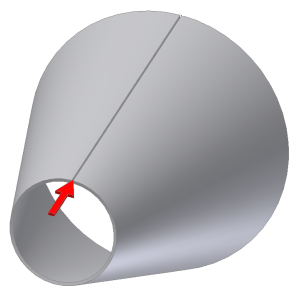
- Una rotura de punto a punto utiliza puntos en los lados opuestos de la cara para definir el inicio y final de la rotura. Los dos puntos pueden ser puntos de trabajo, puntos medios en las aristas de una cara, puntos finales en los vértices de una cara o puntos de boceto de un boceto creado previamente.
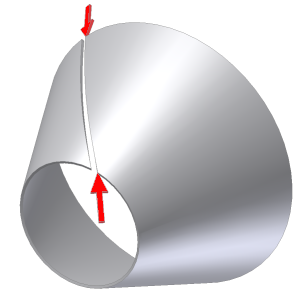
- Una rotura de extensiones de cara elimina cualquier cara seleccionada completa (normalmente, una cara de pliegue). Puede utilizar una operación de rotura de extensión de cara para eliminar una cara de pliegue pequeña creada como resultado de una pestaña solevada generada usando la salida de plegadora.
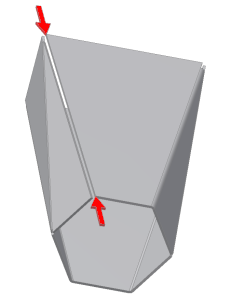
Puede insertar una operación de rotura en cualquier lugar del historial de operaciones. Un único modelo de chapa pueden contener varias operaciones de rotura.
Nota: Las operaciones de rotura no pueden actuar en agujeros, recortes, repujados u otras operaciones moldeadas que puedan encontrarse en el camino de la rotura.
Los identificadores que aparecen en el cuadro de diálogo Rotura dependen del tipo de rotura que se especifique.
- En la cinta de opciones, haga clic en la ficha Chapa
 panel Modificar
panel Modificar  Rotura
Rotura  .
. - En el cuadro de diálogo Rotura, lista desplegable Tipo de rotura, especifique cómo se crea la rotura.
- Punto único. Crea una rotura de un solo punto seleccionado.
- De punto a punto. Se crea una rotura a partir de un punto inicial y final seleccionados.
- Extensión de cara. Elimina la cara seleccionada para definir una rotura.
- Utilice Cara de rotura para seleccionar la cara del modelo de chapa para la rotura.
- Para una rotura de punto único o de punto a punto, realice una de las siguientes acciones:
- Para una rotura de un solo punto, utilice Punto de rotura y, a continuación, seleccione el punto que define la posición de rotura.
- Para una rotura de punto a punto, utilice el punto inicial para seleccionar el punto inicial y, a continuación, utilice el punto final para especificar el punto final de la rotura.
- (Opcional) Para una rotura de un solo punto o de punto a punto, en Separación de rotura, introduzca un valor que no sea GapSize.
- (Opcional) Para una rotura de un solo punto o de punto a punto, especifique si desea ubicar la separación de rotura en el punto seleccionado o desfasarlo a la izquierda o a la derecha.
- Cambiar lado
 o
o  . Permite desfasar la separación de la rotura al lado opuesto del punto seleccionado.
. Permite desfasar la separación de la rotura al lado opuesto del punto seleccionado. - Ambos lados
 . Permite desfasar la separación de la rotura hacia ambos lados del punto seleccionado.
. Permite desfasar la separación de la rotura hacia ambos lados del punto seleccionado.
- Cambiar lado